¿Está interesado en cultivar una comunidad en línea sobre uno de sus pasatiempos? ¿Necesita una forma de organizar un evento familiar o un club de lectura? Si es así, es posible que desee considerar la creación de un grupo de Facebook. Los grupos de Facebook pueden proporcionar una ubicación central en línea para reunirse y comunicarse con sus amigos y familiares o para conocer gente nueva para discutir sus intereses compartidos o planificar un evento juntos. Puede ser una gran manera de cultivar un sentido de comunidad en línea.
Además, crear un grupo de Facebook es increíblemente fácil.
¿Cuál es la diferencia entre una página y un grupo en Facebook?
La principal diferencia entre una página de Facebook y un grupo se reduce a la privacidad y la visibilidad.
Una página de Facebook está diseñada esencialmente para maximizar la visibilidad y realmente no puedes hacerla privada. Eso es porque son más para empresas y figuras públicas. Las páginas son para casos de uso en los que una persona, marca o empresa quiere ser vista y quiere atraer a tantos clientes y seguidores como sea posible. Por lo general, a cualquiera le puede gustar o seguir una página para mantenerse al día con lo que sucede con la marca o la persona que representa esa página.
Los grupos de Facebook son diferentes. Los grupos en realidad ofrecen la opción de hacerse privados y/o tener una visibilidad limitada porque no todos los grupos quieren atraer mucha atención de todos en Facebook. Algunos grupos son para intereses pequeños y específicos y algunos grupos pueden querer limitar la membresía a personas selectas. Los grupos tienen más que ver con el cultivo de la comunidad que con la promoción de una marca y, a veces, establecer límites de privacidad puede ayudar a mantener seguras a esas comunidades.
Cómo inicio un grupo de Facebook: en la web de escritorio
Comenzar un grupo de Facebook es en realidad un proceso bastante fácil. Aquí se explica cómo hacerlo en una PC a través de la versión del sitio web de escritorio de Facebook.
Paso 1: Abra su navegador web de escritorio, vaya a Facebook.com e inicie sesión en su cuenta si aún no lo ha hecho.
Paso 2: Selecciona el Menú icono en la parte superior derecha. Este icono parece una serie de nueve puntos dispuestos en un cuadrado.
captura de pantalla
Paso 3: En el menú que aparece, debajo del Crear encabezado, elija Grupo.
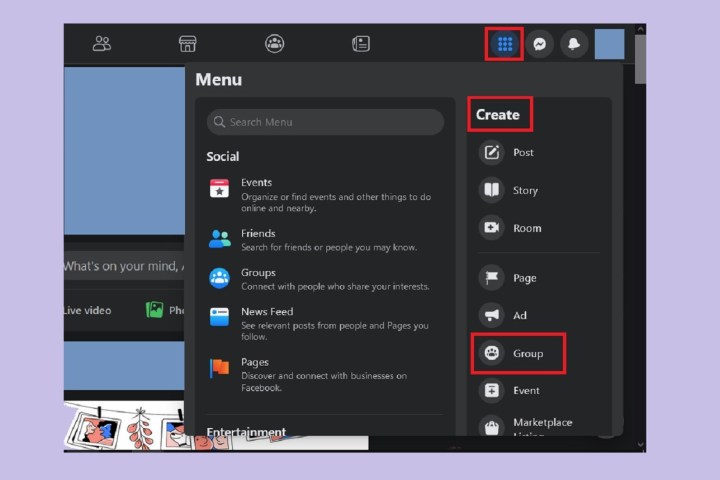
captura de pantalla
Paso 4: Sobre el Crea un grupo pantalla, agregue el nombre de su grupo, elija un nivel de privacidad e invite a sus amigos (si lo desea).
Para los niveles de privacidad, puede elegir entre Público y Privado. Público significa que cualquier persona en Facebook puede ver las publicaciones de su grupo y ver quién está en su grupo. Privado significa que solo los miembros de ese grupo pueden ver las publicaciones en él y ver quiénes son los otros miembros.
Si tu escoges Privadoluego tendrás que seleccionar el nivel de visibilidad del grupo: Visible o Oculto. Visible significa que cualquiera en Facebook puede encontrar este grupo y Oculto significa que solo los miembros del grupo pueden encontrarlo.
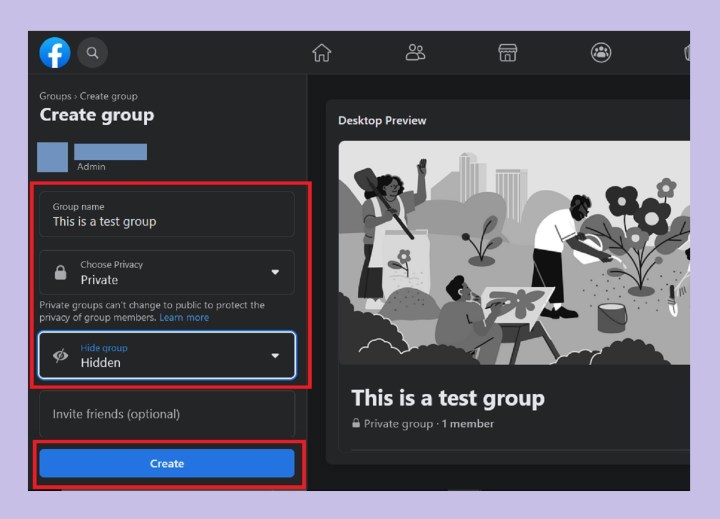
captura de pantalla
Paso 5: Luego elige el Crear botón en la parte inferior de la Crea un grupo pantalla. ¡Eso es todo! ¡Ya has creado un grupo de Facebook!
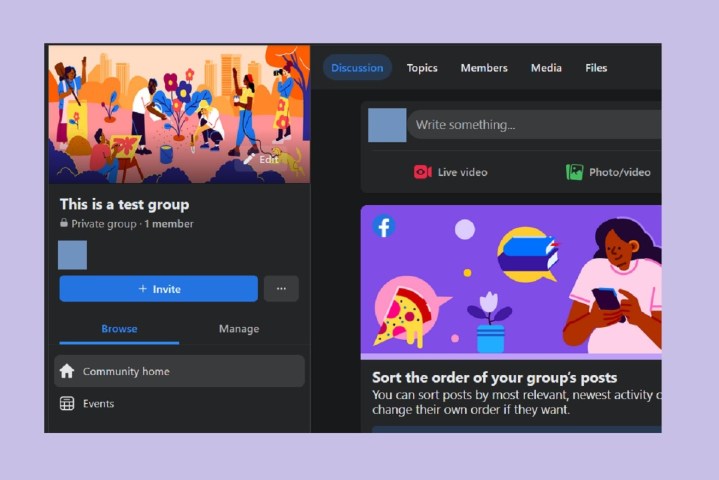
captura de pantalla
Cómo inicio un grupo de Facebook: en la aplicación móvil
Alternativamente, si prefiere usar la aplicación móvil de Facebook para crear un grupo de Facebook, también puede hacerlo. Es bastante similar al método web de escritorio. Estas instrucciones deberían funcionar tanto para dispositivos Android como iOS. Estos son los conceptos básicos para crear un grupo de Facebook a través de la aplicación móvil:
Abra la aplicación móvil de Facebook en su dispositivo y luego seleccione el Menú icono (tres líneas) > Grupos > Signo de más icono > Crea un grupo.
Entonces, en el Crea un grupo pantalla, agregará un nombre de grupo, elegirá su nivel de privacidad y elegirá su nivel de visibilidad si es necesario. Selecciona el Crea un grupo botón en la parte inferior de la pantalla. En este punto, se habrá creado su grupo y se le pedirá que invite a otras personas a unirse y comenzar a configurar la página de su grupo.
Recomendaciones de los editores
